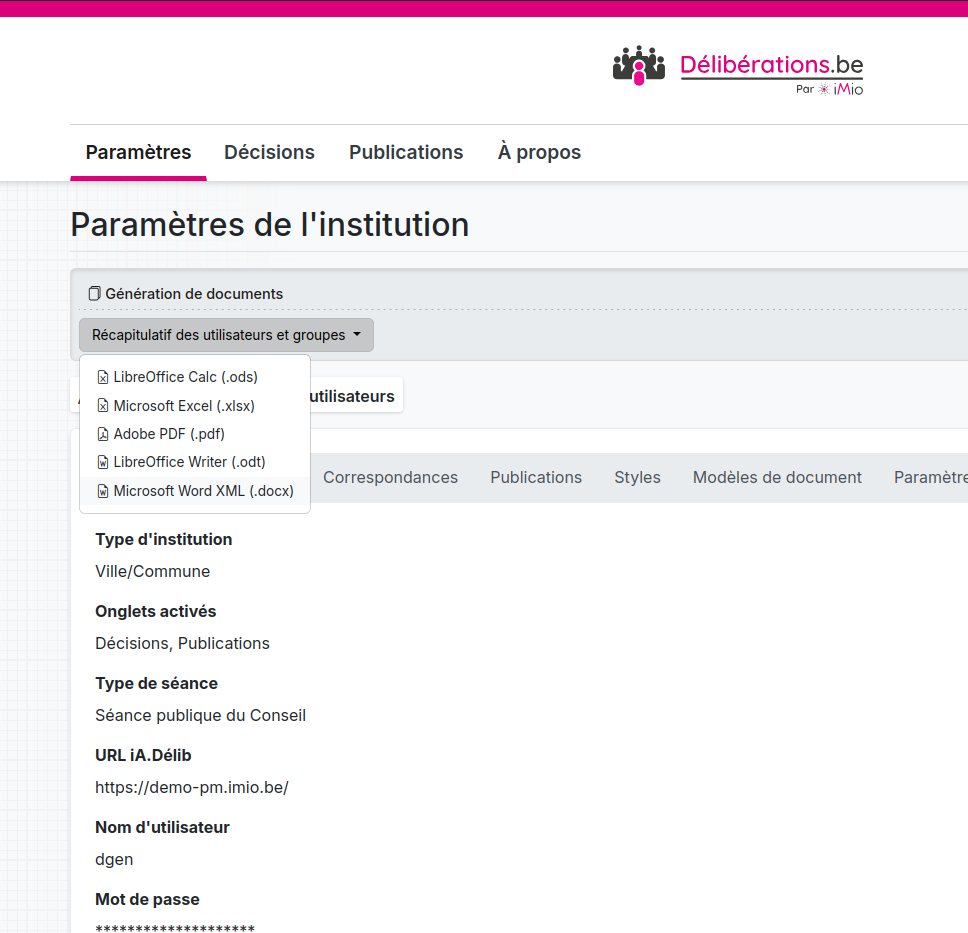Gestion des utilisateurs et des groupes#
La gestion des utilisateurs permet de contrôler qui peut accéder à votre institution et quels rôles ils peuvent y exercer. Pour y accéder, connectez-vous en tant que gestionnaire puis ouvrez l’onglet Paramètres de votre institution.
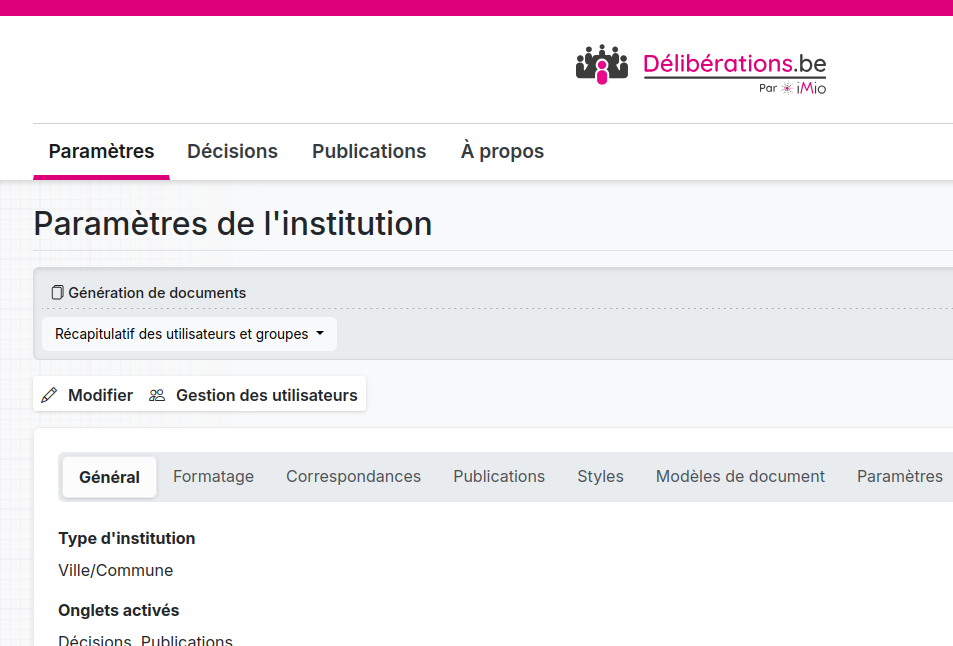
Dans ce menu, cliquez sur Gestion des utilisateurs.
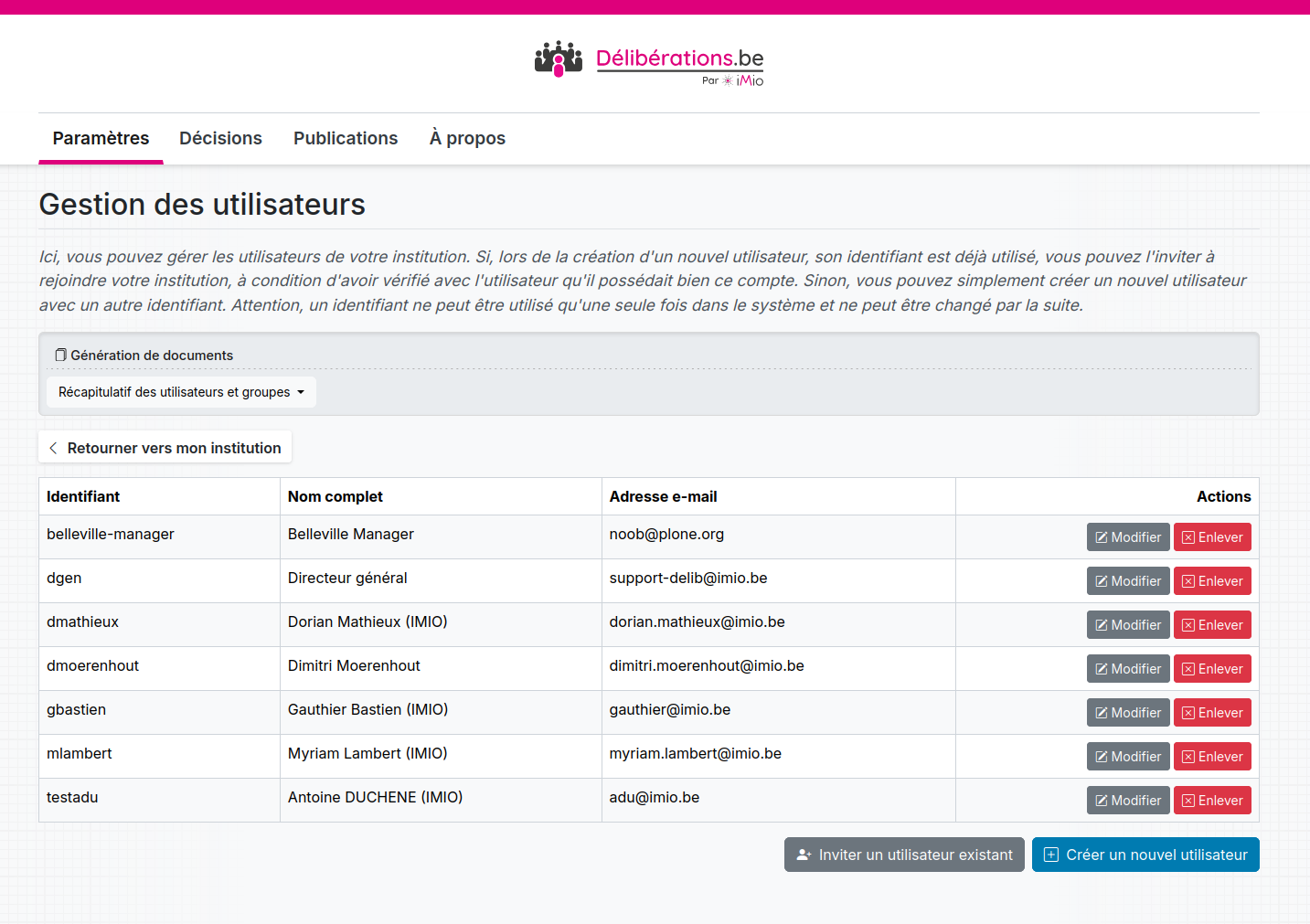
Ajouter un utilisateur#
Pour créer un nouvel utilisateur, cliquez sur le bouton Créer un utilisateur situé en bas de la liste. Renseignez ensuite les informations demandées dans le formulaire.
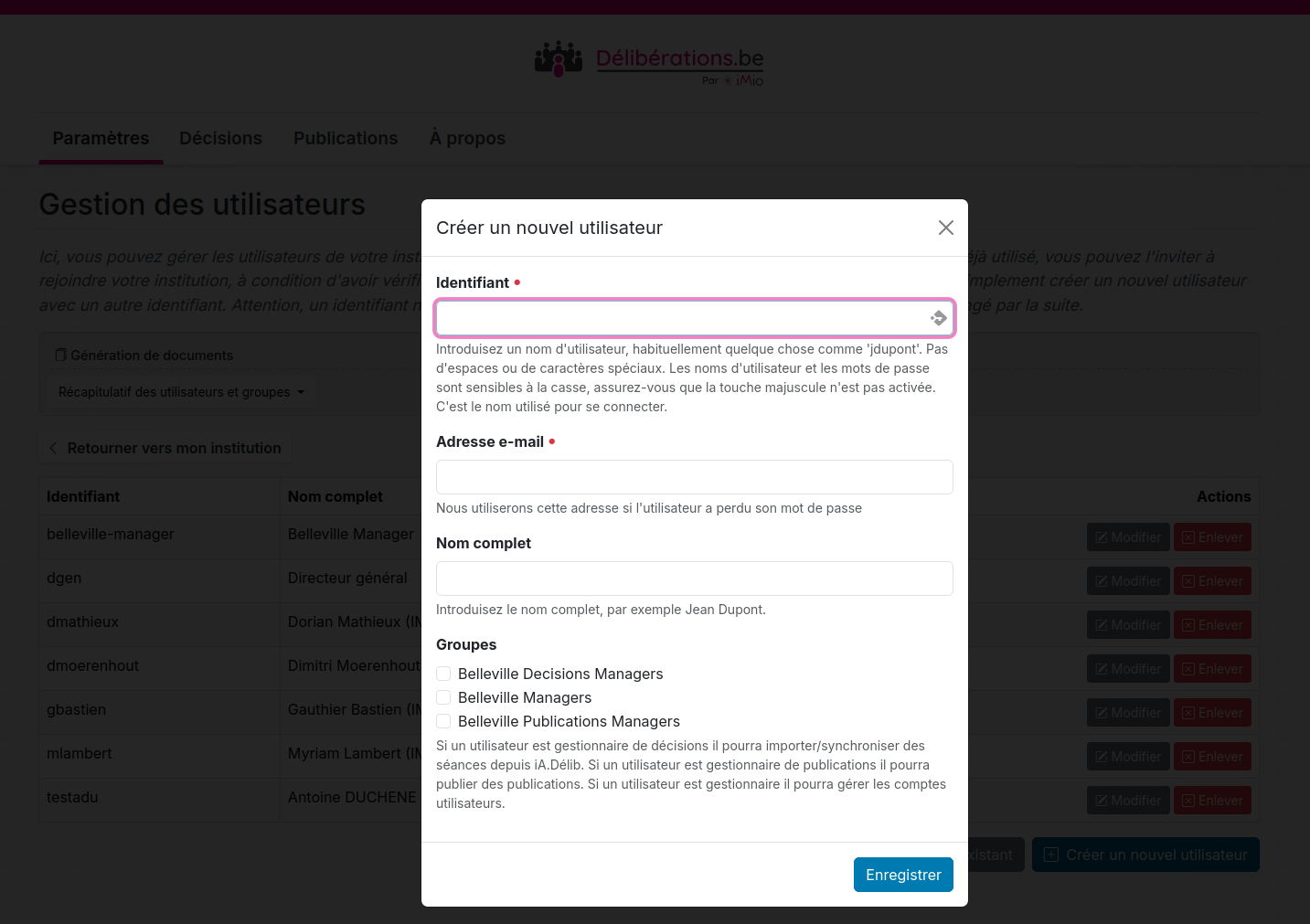
Avertissement
L’identifiant est sensible à la casse et ne peut pas être modifié par la suite.
Lors de la création, vous pouvez aussi attribuer directement des groupes à l’utilisateur.
Note
Un email sera automatiquement envoyé au nouvel utilisateur, contenant ses informations de connexion et un lien pour définir son mot de passe. Si ce lien expire, il pourra en demander un nouveau ici : https://www.deliberations.be/@@login-help
Note
Si un message d’erreur indique que l’utilisateur existe déjà, cela signifie qu’il possède déjà un compte sur la plateforme. Dans ce cas, il suffit de l’inviter à rejoindre votre institution (voir section suivante).
Inviter un utilisateur existant#
Si l’utilisateur dispose déjà d’un compte, inutile d’en créer un nouveau. Vous pouvez l’ajouter à votre institution en cliquant sur le bouton Inviter un utilisateur existant en bas de la liste. Il rejoindra alors votre institution avec son compte déjà actif.
Modifier un utilisateur et gérer les groupes#
Pour modifier un utilisateur, cliquez sur le bouton Modifier dans la colonne Actions. Vous pourrez mettre à jour ses informations et ajuster ses groupes.
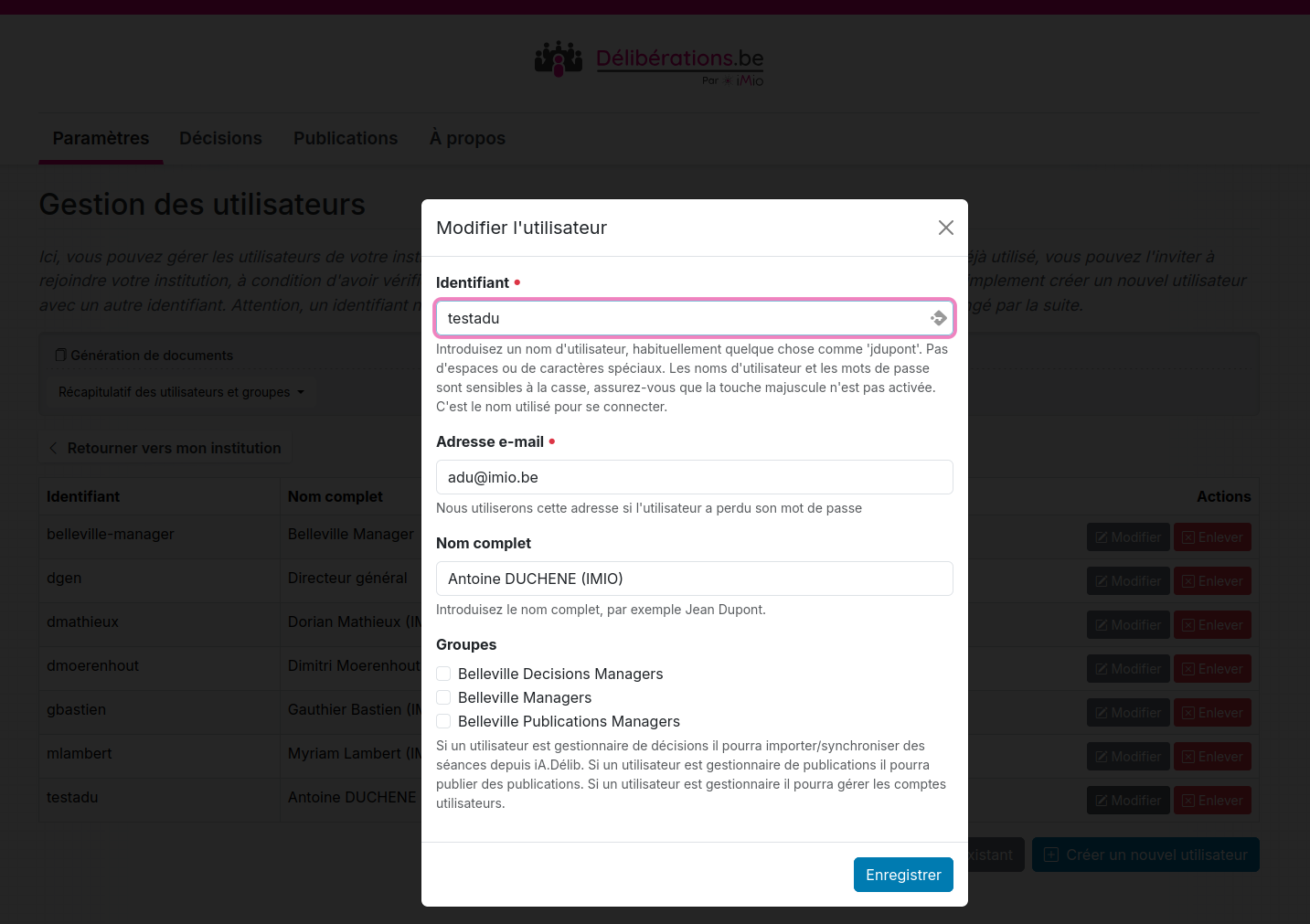
Les groupes disponibles sont les suivants :
[Votre administration] Decisions Managers Permet de gérer l’onglet Décisions : import, synchronisation, modification et changement d’état des séances.
[Votre administration] Managers Permet de gérer les utilisateurs et les paramètres de l’institution.
[Votre administration] Publications Managers Permet de gérer l’onglet Publications : ajout, modification, etc.
Désinscrire un utilisateur#
Pour retirer un utilisateur, cliquez sur le bouton Enlever dans la colonne Actions. Ses accès à votre institution seront révoqués, mais son compte restera actif et il pourra rejoindre une autre institution.
Note
Ne désinscrivez pas le seul gestionnaire de votre institution ! Chaque institution doit conserver au moins un gestionnaire. En cas de perte d’accès, contactez notre support via la plateforme.
Résumé des utilisateurs et groupes#
Un document récapitulatif des utilisateurs et de leurs groupes est disponible dans les Paramètres ou directement depuis la page de gestion des utilisateurs.